
Если вы думаете об отказе от старого ПК и получить новый Mac во время этого отпуска, но вы все еще не совсем уверены в том, что это означает. Мы поможем вам определиться с этими простыми шагами, которые вы должны принять во внимание, прежде чем выполнять их.
Прежде всего, также отметьте, что это изменение совсем не радикально, особенно если вы используете оборудование для задач автоматизация делопроизводства, мультимедиа и просмотр веб-страницПривыкнуть к новой среде намного проще, чем кажется априори.
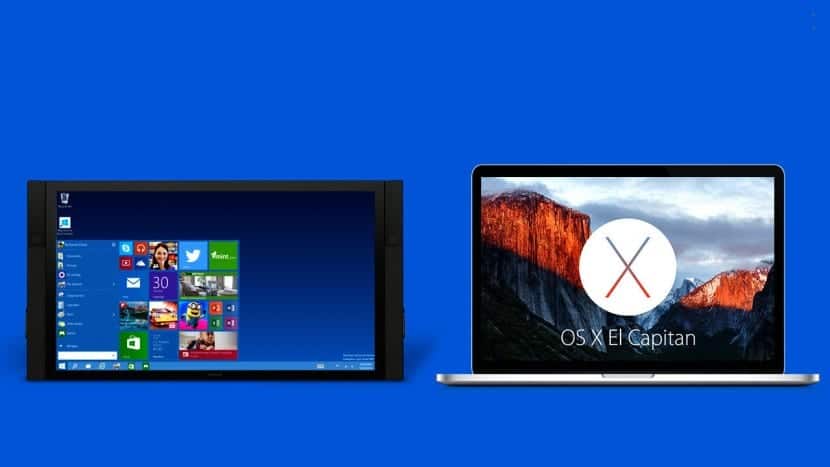
Тем не менее рекомендуется познакомиться с OS X раньше если вы уже собираетесь внести изменения.
Por lo tanto если поблизости есть Apple Store или авторизованный реселлерСамый простой способ - пойти и немного покопаться в системе, задавая любые вопросы сотрудникам, которые находятся поблизости, чтобы разрешить сомнения.
Конечно, хотя это и не радикально, не рекомендуется менять наше оборудование, если мы зависим от него профессионально, так как если мы в напряженное время, изменение системы может быть непосильным.
Приложения для использования
Если вы не используете Windows на Mac с BootCamp или через программное обеспечение, которое его виртуализируетВы должны помнить, что приложения Windows нельзя запускать на Mac, поэтому вам следует искать альтернативы на Mac.
Однако некоторые пакеты, такие как Adobe Creative Cloud позволяют переключать приложения между Mac и Windows с той же лицензией, к сожалению, это не может быть экстраполировано на другие варианты.
Перенос данных
Следующим наиболее важным шагом будет перенос наших данных, хранящихся на ПК, на новый Mac, поэтому нам нужно будет знать, что делать, чтобы выполнить эту миграцию.
У Apple есть документация, чтобы сделать это и более чем рекомендуется, чтобы мы взглянули на него и узнали, как использовать инструменты миграции, прежде чем начинать сбрасывать информацию.
Нажав на эту ссылку вы сможете получить доступ к информации, и важно сохранить ее в безопасности, так как вы должны тщательно следовать инструкциям, обращая внимание на то, что будет двигаться, а что нет.
В качестве альтернативы можно было бы записаться на прием в Apple Store и попросить их сделать резервную копию за вас.
Горячие клавиши
Здесь есть определенные изменения, хотя на самом деле это только изменения, которые мы перейдем от нажатия CTRL к CMD во многих ярлыках. Вот некоторые из самых важных:
- Command + C - копировать
- Command + V - вставить
- Command + A - выбрать все
- Command + W - закрыть окно
- Command + Q - выйти из приложения
Одной из любопытства, которые больше всего привлекли мое внимание при моем переключении на Mac дело в том, что опция отображения контекстных меню с помощью правой кнопки мыши не была включена. Таким образом, если мы не включим его в Системных настройках или нажмем CTRL во время щелчка, система не распознает нажатие клавиши.
Вытяните
Здесь нет опции CTRL + ALT + DEL в OS X. В его место CMD + ALT + ESC для запуска окна, которое позволит нам принудительно завершить работу любого зависшего приложения, которое создает проблемы.
Резервное копирование данных
Хотя компьютеры Mac с OS X вполне безопасны и надежны, конечно, они не идеальны. Именно поэтому важно использовать машину времени, функция, давно интегрированная в различные версии OS X, которая поможет нам восстановить файлы, папки или даже образ всей системы в определенный момент, если у нас возникнут серьезные проблемы с системой.
Где я могу активировать Машину времени?
И еще вопрос, у меня два винчестера в формате NTFS. Если я поставлю опцию переноса данных, все ли данные будут перенесены на Mac, чтобы позже можно было форматировать диски в формате exFat? И если да, то как мне выбрать миграцию?